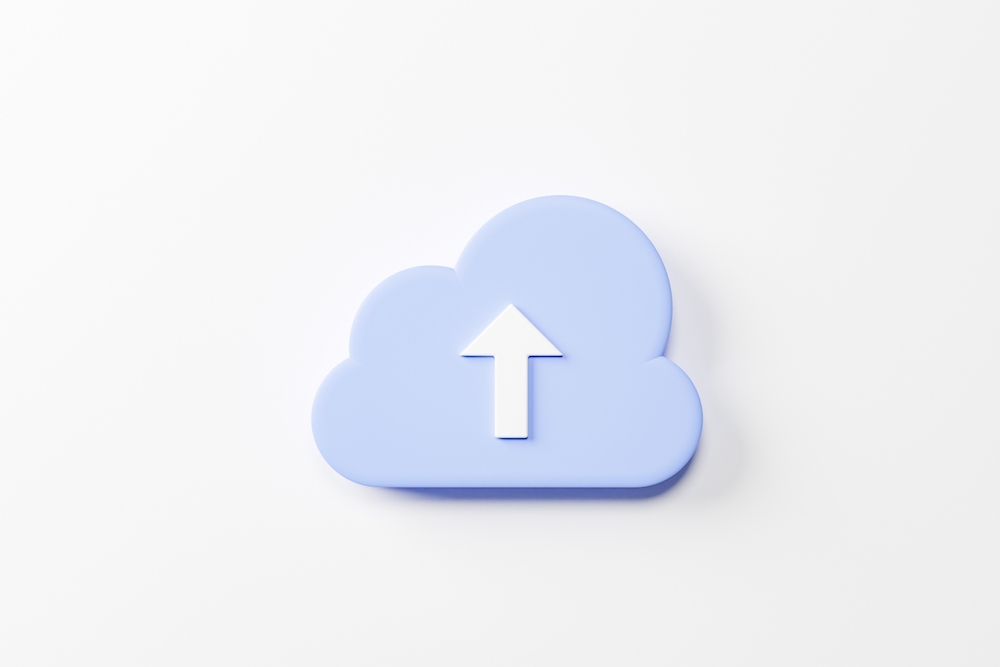WordPressは目的に合わせて比較的簡単にカスタマイズできるため、今や多くの企業も採用する人気のホームページ運営・作成ツールです。
もちろん写真も自由に載せることができますが、自慢の写真を載せたのに、何故か画質が悪くなってしまうことも…。せっかく写真を載せるのであれば、画質のきれいな状態で載せたいですよね。
そこで本記事はその対処方法を紹介します。
方法1.アップロードしなおす
アップロードした画像の画質が悪かった場合、その画像を一度削除して再度アップロードしなおすだけのかんたんな方法です。
パソコンやスマートフォンからネットワークを介して転送に不具合があった場合、アップロードしなおすことにより、画質の悪さが改善される可能性があります。
簡単にチャレンジできるので、まずはこの方法を試して改善されるかどうかを確認してみてください。
方法2.もともと画質が悪い画像は使わない
WordPressに画像を添付する際、どこかのサイトでダウンロードした写真、もしくは自分自身で撮った写真などを使用する場合がほとんどです。
その際、元となる画像の画質が悪いと、当然ですが添付時の画質は悪いままになります。
最近では画質が悪い画像を加工するためのアプリなども存在していますが、万能ではありません。
もともとの画質が悪い画像は、加工するアプリを使用しても改善できる限界があるため、画質を良くすることが難しい場合が多いです。
特に画像サイズが小さいものや、昔の携帯などで撮影された画像に関しては、画質改善用のアプリを使ったとしても、改善が見られないため注意が必要です。
最近では無料でいろいろな画像を、自由にダウンロードできる画像素材サイトが多くあります。
そのようなサイトにある画像であれば画質が悪いものはないため、まずは無料サイトで代わりになるような画像がないか確認してみましょう。
方法3.プラグインで一括制御する
今まで解説した2つの対処方法は、多くの人が内容を理解することができると思います。
しかし、最後の方法はWordPressを使用するにあたって実践的な対処方法です。初心者にはやや敷居の高い内容になるかもしれません。
ただ、目的にあったプラグインを見つけて、さらにその使い方さえわかってしまえば、初心者であってもなんら問題なく使えるようになります。
そもそも「プラグイン」が、あまり聞きなれない言葉である方も多いはず。
WordPressの公式オンラインマニュアルでは、プラグインのことを「WordPressの機能を拡張するためのツール」と説明しています。
買ったばかりのパソコンには、Excelやワードなどのソフトがついてないことが多いですよね?
ワードプレスにおけるプラグインも買ったばかりのパソコンのExcelやワードと同じです。何らかの機能を追加するためのツールとイメージすれば、分かりやすいと思います。
こういったプラグインの中には、画像をきれいに圧縮してくれるものも多くあり、自動的に画像の圧縮処理を行ってくれるため、一枚ずつ画像を圧縮してアップロードする必要もありません。
つまりはプラグインを使用することによって、画質の悪さを自動的に改善できるわけです。最も簡単かつ確実な方法といえます。
また、プラグインを使用してこういったトラブルがないように画像を一括制御することにより、サイト全体を軽量化できるため、非常におすすめの対処方法となっています。